Основу методологии IDEF0 составляет графический язык описания бизнес-процессов, отображающих отношение «сущность-связь». Модель IDEF0 представляет собой совокупность иерархически упорядоченных и взаимосвязанных диаграмм. Каждая диаграмма является единицей описания системы и располагается на отдельном листе.
Модель может содержать четыре типа диаграмм:
- контекстную;
- декомпозиции;
- дерева узлов;
- только для экспозиции (FEO).
В данных методических указаниях будут рассмотрены первые два типа диаграмм.
Контекстная диаграмма является вершиной древовидной структуры диаграмм и представляет собой самое общее описание системы и ее взаимодействия с внешней средой. После описания системы в целом проводится разбиение ее на крупные фрагменты. Этот процесс называется функциональной декомпозицией, а диаграммы, которые описывают каждый фрагмент и взаимодействие фрагментов, называются диаграммами декомпозиции.
Рассмотрим процесс функциональной декомпозиции на примере работы в программе BPwin 4.0.
Сразу после запуска программы BPwin 4.0 появляется рабочее поле для создания и редактирования моделей (см. рис. 1).

Рис. 1. Главное окно программы Bpwin 4.0.
Для создания новой модели бизнес-процесса (IDEF0) следует выбрать в меню File режим New. В открывшемся окне BPwin следует ввести название модели, выбрать тип модели IDEF0 и нажать кнопку ОК (см. рис. 2).
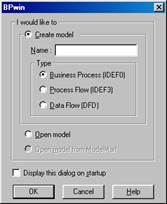
Рис. 2. Окно для выбора создаваемой модели.
После этого откроется окно для заполнения свойств новой модели. На вкладках этого окна можно настроить вид нумерации диаграмм, размеры отступов, отображаемые элементы на экране, настройки форматирования объектов, настройки денежного формата, настройки содержимого заголовка и подвала.
Начальным этапом разработки поставленной задачи по проектированию ИС является создание контекстной диаграммы, в которой определяется:
- название проектируемой ИС;
- входная и выходная информация
- механизм реализации ИС;
- нормативная документация.
Все это относится к блоку, обозначающему работу, вид которой представлен на рис. 3. Работы обозначают поименованные процессы, функции или задачи, которые происходят в течение определенного времени и имеют распознаваемые результаты.
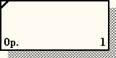
Рис. 3. Диаграмма, обозначающая работу (IDEF0).
Для добавления работы требуется нажать кнопку  , а затем – щелкнуть «мышью» в свободном месте диаграммы. После этого следует щелкнуть два раза «мышью» на появившемся элементе, и в окне Activity Properties (см.
, а затем – щелкнуть «мышью» в свободном месте диаграммы. После этого следует щелкнуть два раза «мышью» на появившемся элементе, и в окне Activity Properties (см.
рис. 4) на вкладке Name ввести название работы.
Работа может иметь на входе:
- (сверху) нормативная документация, документы действующего законодательства;
- (слева) входная информация;
- (снизу) механизм реализации ИС, средства для выполнения работы.
Работа может иметь на выходе:
- (справа) выходная информация.

Рис. 4. Окно для ввода характеристик работы (IDEF0).
В таком случае работа может принять вид, представленный на рис. 5:

Рис. 5. Диаграмма, обозначающая работу, с учетом входов и выходов.
Для перехода в режим написания текста (на стрелках, в работах) следует нажать кнопку  . Затем необходимо два раза щелкнуть левой кнопкой «мыши» по нужному объекту и ввести в него текст.
. Затем необходимо два раза щелкнуть левой кнопкой «мыши» по нужному объекту и ввести в него текст.
Для настройки шрифта текста, используемого в названиях работ, а также текста верхней части шаблона листа, следует выбрать в меню Model режим Default Fonts, а затем подрежим Frame System Text.
Для настройки шрифта текста, используемого в нижней части шаблона листа, следует выбрать в контекстном меню выбрать режим Parent Diagram, а затем подрежим Title Text Font.
Для использования стрелок следует нажать кнопку  . Затем следует:
. Затем следует:
- для указания взаимодействия системы из окружающего мира подвести «мышь» к левой (верхней или нижней) стороне экрана, пока не появится начальная темная полоска, щелкнуть левой кнопкой «мыши» один раз, затем подвести «мышь» к левой (верхней или нижней) части работы, пока не появится конечный темный треугольник и щелкнуть левой кнопкой «мыши» (см. рис.6);

Рис. 6. Влияние на работу из внешней среды.
- для связывания работ подвести «мышь» к правой части работы, пока не появится начальный темный треугольник (или черн, щелкнуть левой кнопкой «мыши», затем подвести «мышь» к левой (верхней или нижней) части работы, пока не появится конечный темный треугольник и щелкнуть левой кнопкой «мыши» (см. рис.7);

Рис. 7. Связывание работ.
- для указания взаимодействия системы с внешней средой подвести «мышь» к правой части работы, пока не появится начальный темный треугольник, щелкнуть левой кнопкой «мыши», затем подвести «мышь» к правой части экрана, пока не появится конечная темная полоска, и щелкнуть по ней левой кнопкой «мыши» один раз (см. рис.8).
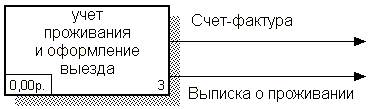
Рис. 8. Влияние работы на внешнюю среду.
Для ввода комментариев по требуемой «стрелке» следует после создания текста-названия стрелки, сдвинуть этот текст в удобное свободное место диаграммы. Затем нажать кнопку  и щелкнуть на этой стрелке левой кнопкой «мыши» один раз.
и щелкнуть на этой стрелке левой кнопкой «мыши» один раз.
Для настройки шрифта текста названий «стрелок» декомпозированных работ следует выбрать в меню Model режим Default Fonts, а затем подрежим Decomposition Arrow.
Альтернативным способом настройки шрифта любого элемента диаграммы является нажатие на таком элементе правой кнопке «мыши» и выбор вкладки Font, в которой следует выбрать шрифт кириллицы.
Контекстная диаграмма должна быть подвергнута декомпозиции, т.е. разбиению на более мелкие элементы, необходимого для более детальной и углубленной проработки или рассмотрения бизнес-процессов. Разбиение может быть продолжено до тех пор, пока это имеет смысл и является необходимым для пояснения технологии проектирования ИС.
Для добавления диаграммы декомпозиции, т.е. для дальнейшей детализации ИС следует, отметив работу, подвергающуюся декомпозиции, щелкнуть по кнопке  . В появившемся окне следует выбрать тип добавляемой модели (например, IDEF0), установить число блоков в этой модели и нажать кнопку ОК (см. рис.9).
. В появившемся окне следует выбрать тип добавляемой модели (например, IDEF0), установить число блоков в этой модели и нажать кнопку ОК (см. рис.9).

Рис. 9. Окно для выбора диаграммы декомпозиции (IDEF0).
Количество работ в диаграмме декомпозиции должно быть не более 6, чтобы не усложнять восприятие такой диаграммы. Следует отметить, что декомпозицию можно только от типа моделей верхнего уровня к нижнему уровню:
- от IDEF0 к IDEF3 или к DFD;
- от IDEF3 к DFD.
Каждый лист диаграммы декомпозиции состоит из следующих элементов, приведенных в таблицах 1 и 2.
Таблица 1
Поля заголовка каркаса
| Поля | Смысл |
| Used At | Используется для указания на родительскую работу в случае, если на текущую диаграмму ссылались посредством стрелки вызова |
| Autor, Date, Rev, Project | Имя создателя диаграммы, дата создания и имя проекта, в рамках которого была создана диаграмма. REV – дата последнего редактирования диаграммы |
| Notes 1 2 3 4 5 6 7 8 9 10 | Используется при проведении сеанса экспертизы. Эксперт должен (на бумажной копии диаграммы) указать число замечаний, вычеркивая цифру из списка каждый раз при внесении нового замечания |
| Status | Статус отображает стадию создания диаграммы, отображая все этапы публикации |
| Working | Новая диаграмма, кардинально обновленная диаграмма или новый автор диаграммы |
| Draft | Диаграмма прошла первичную экспертизу и готова к дальнейшему обсуждению |
| Recommended | Диаграмма и все ее сопровождающие документы прошли экспертизу. Новых изменений не ожидается |
| Publication | Диаграмма готова к окончательной печати и публикации |
| Reader | Имя читателя (эксперта) |
| Date | Дата прочтения (экспертизы) |
Продолжение таблицы 1
| Поля | Смысл |
| Context | Схема расположения работ в диаграмме верхнего уровня. Работа, являющаяся родительской, показана темным прямоугольником, остальные – светлым. На контекстной диаграмме (А-0) показывается надпись TOP. В левом нижнем углу показывается номер по узлу родительской диаграммы:   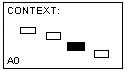
|
Таблица 2
Поля подвала каркаса
| Поле | Смысл |
| Node | Номер узла диаграммы (номер родительской работы) |
| Title | Имя диаграммы. По умолчанию – имя родительской работы |
| Number | C-Number, уникальный номер версии диаграммы |
| Page | Номер страницы, может использоваться как номер страницы при формировании папки |
Если одна из стрелок диаграммы отсутствует на родительской диаграмме и не связана с другими стрелками той же диаграммы, точка входа или выхода этой «стрелки» на диаграмме обозначается туннелем (см. рис. 10).

Рис. 10. Туннеллирование входа стрелки.
Кроме того, туннели используются для отражения ситуации, когда стрелка, присутствующая на родительской диаграмме, отсутствует в диаграмме декомпозиции соответствующего блока (см. рис. 11).

Рис. 11. Туннеллирование выхода стрелки.
В случае возникновения (незапланированного) туннелирования следует:
- удалить стрелку с туннелем на дочерней, а затем – на родительской диаграмме;
- добавить стрелку в родительской диаграмме на месте удаленной, а в качестве имени выбрать прежнее название;
- соединить вновь созданную стрелку как было до удаления в родительской и дочерней диаграммах.
Для перехода к работе с объектами диаграммы следует нажать кнопку  .
.
Для удаления блока диаграммы следует отметить этот блок, щелкнув по нему левой кнопкой «мыши», затем в меню Edit выбрать Delete Diagram. В открывшемся окне следует выбрать тип удаляемой диаграммы (Context, Decomposition, Swim Lane, Organization Chart, Node Tree, FEO, IDEF3 Scenario) и нажать кнопку Delete.
Альтернативным способом удаления любого элемента является нажатие на таком элементе левой кнопки «мыши», а затем клавиши Delete, после чего следует подтвердить удаление выбором кнопки Да.
Для удаления неиспользованных стрелок в модели следует в меню Model выбрать Arrow Editor, а затем, отметив стрелку без названия (например, Unnamed Arrow), нажать кнопку Delete.
При построении диаграммы декомпозиции между работами можно устанавливать следующие связи:
- входящая информация может быть входной информацией для других работ;
- выходная информация может выступать нормативной документацией или быть промежуточной и выступать средством для выполнения других работ.
Пример диаграммы декомпозиции IDEF0 представлен на рис. 12.
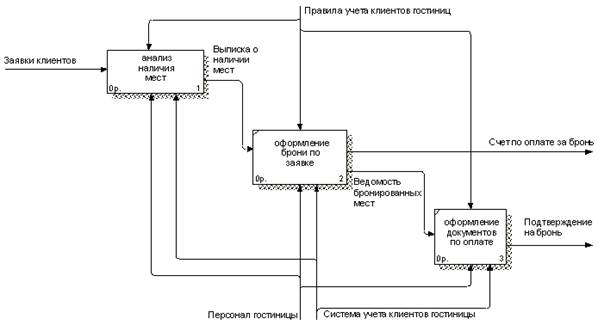
Рис. 12. Диаграмма декомпозиции IDEF0.